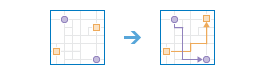출발지와 목적지 연결(Connect Origins to Destinations)
출발지와 목적지 연결 기능은 포인트 쌍 간의 이동 시간이나 거리를 측정합니다. 이 도구는 직선 거리, 이동 모드(예: 도보 또는 운전)에 따른 거리 또는 이동 모드에 따른 이동 시간을 보여 줍니다. 이 도구를 사용하여 다음을 수행할 수 있습니다.
- 통근자의 통근 시 총 이동 거리나 시간을 계산합니다.
- 고객이 매장을 방문하기 위해 이동해야 하는 거리를 측정합니다. 특히 광고 대상을 지정하거나 신규 매장 위치를 선택할 때와 같이 이 정보를 사용하여 시장 범위를 정의합니다.
- 차량의 예상 이동 거리를 계산합니다. 그런 후 다음 범위 내 요약 도구를 실행하여 주 또는 기타 지역별 거리를 보고합니다.
시작 포인트와 끝 포인트를 지정하면 페어링된 출발지와 목적지 간 경로 선이 들어 있는 레이어가 반환(측정값 포함)됩니다.
현재 맵 범위 사용을 선택한 경우 현재 맵 범위 내에 보이는 피처만 분석에서 고려되고, 이 옵션의 선택을 취소한 경우 현재 맵 범위 외부에 있는 피처를 포함하여 입력 레이어에 있는 모든 피처가 고려됩니다.
출발지를 나타내는 포인트 레이어 선택
단일 또는 다수의 출발지를 나타내는 포인트 레이어를 선택합니다. 이 도구는 최대 출발지 5,000개와 목적지 5,000개를 지원합니다.
정확히 목적지 하나를 포함한 레이어를 선택하면 모든 목적지로 레이어가 연결됩니다.
맵에서 레이어를 선택하는 것 외에도 드롭다운 목록 하단에서 생동감 있는 세계 지도 분석 레이어를 선택하거나 분석 레이어를 선택할 수 있습니다. 선택 시 다수의 분석 용도에 유용하게 사용할 수 있는 여러 레이어가 포함된 갤러리가 열립니다.
목적지 레이어 선택
출발지를 연결해야 하는 목적지를 하나 이상 나타내는 레이어를 선택합니다. 이 도구는 최대 출발지 5,000개와 목적지 5,000개를 지원합니다.
정확히 목적지 하나를 포함한 레이어를 선택하면 모든 출발지가 해당 목적지에 연결됩니다.
출발지가 하나이고 목적지가 여러 개이면 출발지는 각 목적지에 연결됩니다.
맵에서 레이어를 선택하는 것 외에도 드롭다운 목록 하단에서 생동감 있는 세계 지도 분석 레이어를 선택하거나 분석 레이어를 선택할 수 있습니다. 선택 시 다수의 분석 용도에 유용하게 사용할 수 있는 여러 레이어가 포함된 갤러리가 열립니다.
출발지와 목적지가 여러 개이면 출발지와 목적지 쌍을 설명하는 필드가 두 개( 출발지의 ID 필드 및 매칭되는 목적지의 ID 필드) 필요합니다. 이 도구는 출발지와 목적지 쌍을 분석 중에 연결합니다. 예를 들어 ID 필드 값이 각각 Rosie와 Harold인 두 출발지와, ID 값이 같은 두 목적지가 있다고 가정해 보겠습니다. 이 경우 Rosie 출발지는 Rosie 목적지에, Harold 출발지는 Harold 목적지에 연결됩니다. 다른 연결이나 측정은 수행되지 않습니다.
ID 값은 각 레이어 내에서 고유해야 합니다. 예를 들어 목적지 레이어에 Rosie 값이 두 개일 수는 없습니다. 출발지 및 목적지 레이어의 값은 정확히 일치해야 쌍으로 지정됩니다. 즉 Harold는 Harodl 등 잘못 입력된 값에는 연결되지 않습니다.
측정
출발지를 목적지에 연결하는 데 직선 거리를 사용할지 또는 이동 모드를 사용할지 선택합니다. 결과 경로는 도로나 인도를 따르며, 운전이나 트럭 수송의 경우 일방 통행 및 불법 유턴과 같은 적용 가능한 규칙을 준수합니다. 사용 가능한 이동 모드는 내 기관의 관리자가 결정합니다.
운전 시간, 지방 운전 시간 또는 트럭 수송 시간을 선택한 경우 운전 시간 측정 방법에 대한 옵션이 제공됩니다.
-
고정 속도를 기반으로 가장 빠른 경로를 찾으려면 교통량 사용의 선택을 취소합니다.
이는 특정 출발 시간에 대한 변화하는 교통 상황을 사용하여 계산되는 운전 시간 측정이 아니라 일반적인 운전 시간 측정을 파악하려는 경우에 선택하는 옵션입니다.
-
주어진 시작 시간과 변화하는 교통 상황을 기반으로 가장 빠른 경로를 찾으려면 교통량 사용을 선택합니다. 실시간 교통량 옵션도 함께 선택하면 출발지에서의 출발 시간이 현재 시간으로 설정되고, 현재 및 예상 교통 속도가 센서 및 피드에서 경로를 생성하는 데 참조됩니다. 예상 교통 속도는 실시간 교통 속도, 과거 속도, 날씨와 같은 현재 이벤트 등을 참조하여 계산됩니다. 앞으로 12시간 이내의 교통 속도가 예측되므로 슬라이더를 이동하여 출발 시간을 최대 12시간 이후로 설정할 수 있습니다.
이러한 실시간 교통량 설정을 사용하면 지금 출발하거나 지금부터 1시간 후에 출발하는 경우 등의 운전 시간을 확인할 수 있습니다.
-
교통량 사용 옵션을 선택하고 일반적인 교통 상황 기준의 날짜 및 시간을 선택하면 도구에서 일반적인 한 주의 과거 평균 속도에 대한 5분 간격의 데이터를 기반으로 가장 빠른 경로를 찾습니다. 결과에는 교통량이 포함되지만 정상적인 상황과 크게 다를 수 있는 현재의 교통 상황 및 이벤트의 영향은 받지 않습니다.
이러한 과거 교통 설정을 사용하여 "수요일 오전 11시 30분에 출발할 경우 일반적으로 해당 목적지까지 걸리는 시간은 얼마나 됩니까?" 등을 질문할 수 있습니다.
설정한 시간은 출발지가 있는 지역의 표준 시간대를 나타냅니다. 따라서 시간을 오전 8시로 설정하고 뉴욕(New York City)과 로스앤젤레스(Los Angeles)에 두 출발지를 지정한 경우 경로는 동부 표준시 기준 오전 8시 태평양 표준시 기준 오전 8시로 각각 가정하여 가장 가까운 위치를 찾습니다.
차량이 출발지에서 출발하여 이동하면 시간이 경과하고 교통 상황이 바뀝니다. 교통량 사용을 선택한 경우 출발지와 목적지 연결 도구는 이러한 변동 사항을 고려하지만 일부 지역에서는 교통량을 지원하지 않습니다. 처리 범위에서 교통량이 제공되는지를 확인하려면 도구의 사용 가능 확인 링크를 클릭하세요.
트럭 수송 시간은 교통 상황을 기반으로 한 동적 이동 속도를 법적 트럭 속도 제한까지 사용할 수 있습니다. 예를 들어, 실시간 교통 상황을 기반으로 한 거리의 동적 속도는 시간당 65마일(104km)이지만 해당 거리의 트럭 속도 제한이 시간당 55마일(88km)이므로 계산 시 해당 거리에는 시간당 55마일(88km)이 사용됩니다.
경계 레이어 선택
기본 도로에서 이동할 때 임시 제한(경계)으로 사용할 하나 이상의 피처입니다. 포인트, 라인, 폴리곤 피처를 사용하여 경계를 지정할 수 있습니다.
포인트 경계는 쓰러진 나무, 사고, 끊어진 전선, 도로를 따라 특정 위치에서 교통을 완전히 차단하는 모든 대상을 모델링할 수 있습니다. 경계를 통과하지 않는 경우 도로 이동이 허용됩니다. 최대 250개의 피처를 포인트 경계로 지정할 수 있습니다.
라인 경계는 경계가 도로를 교차하는 이동을 금지합니다. 예를 들어, 여러 도로 세그먼트에 걸친 교통을 차단하는 퍼레이드 또는 시위를 라인 경계로 모델링할 수 있습니다. 모든 라인 경계가 교차하는 도로 피처 수가 500개를 초과하는 경우 해당 도구가 오류를 반환합니다.
폴리곤 경계는 폴리곤이 도로를 교차하는 이동을 금지합니다. 가로망 영역을 침수시키고 도로 이동을 불가능하게 하는 홍수를 모델링하는 데 해당 유형의 경계가 사용됩니다. 모든 폴리곤 경계가 교차하는 도로 피처 수가 2,000개를 초과하는 경우 해당 도구가 오류를 반환합니다.
결과 레이어 이름
내 콘텐츠에 생성되고 맵에 추가되는 피처 레이어의 이름입니다. 피처 레이어가 이미 있는 경우 다른 이름을 제공하라는 메시지가 나타납니다. 피처 레이어에는 경로, 할당되지 않은 출발지, 할당되지 않은 목적지(일부 출발지를 해당 목적지에 연결할 수 없는 경우) 각각에 대한 레이어가 포함됩니다.
경로 레이어 포함을 선택하면 결과의 각 경로도 경로 레이어로 저장됩니다. 경로 레이어에는 이동 경로뿐 아니라 경로에 할당된 경유지 등 특정 경로에 대한 모든 정보가 포함되어 있습니다. 개별 경로를 기관의 다른 구성원과 공유하거나 맵 뷰어의 길찾기 버튼을 사용하여 경로를 추가로 수정하려는 경우 경로 레이어를 생성하는 것이 좋습니다. 경로 레이어는 피처 레이어에 제공된 이름을 접두사로 사용하며 분석의 일환으로 생성된 경로 이름이 추가되어 각 경로 레이어에 대한 고유한 이름이 생성됩니다.
생성할 수 있는 최대 경로 레이어 수는 1,000개입니다. 결과에 1,000개가 넘는 경로가 있고 경로 레이어 포함이 선택되어 있으면 도구가 결과 피처 서비스만 생성합니다.
결과 저장: 드롭다운 메뉴를 사용하여 내 콘텐츠에서 피처 레이어 및 경로 레이어(생성한 경우)를 저장할 폴더의 이름을 지정할 수 있습니다.